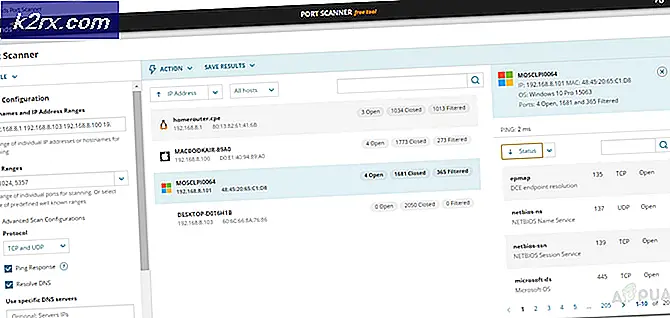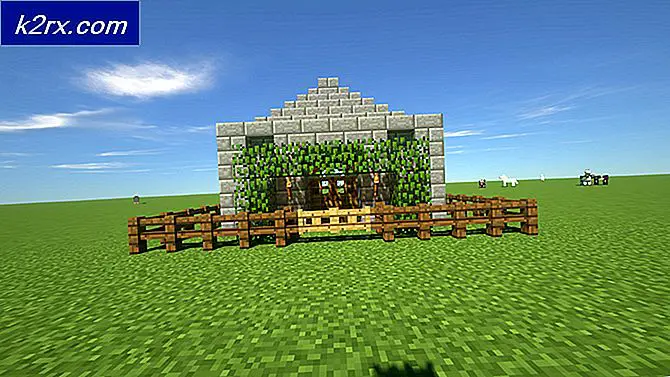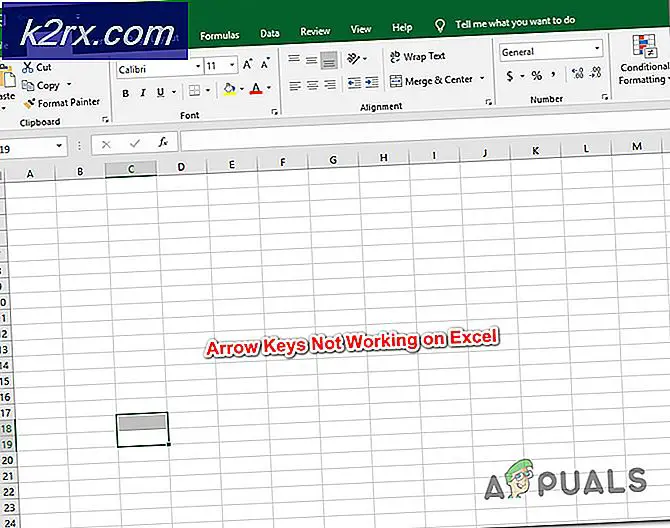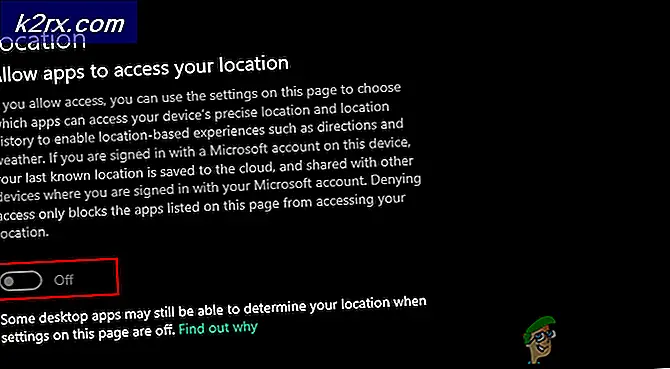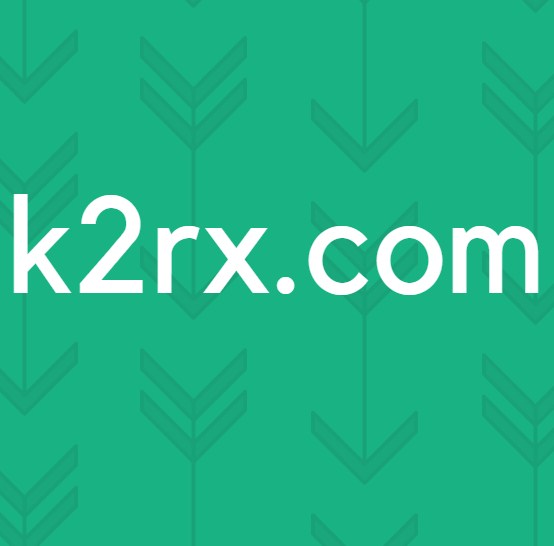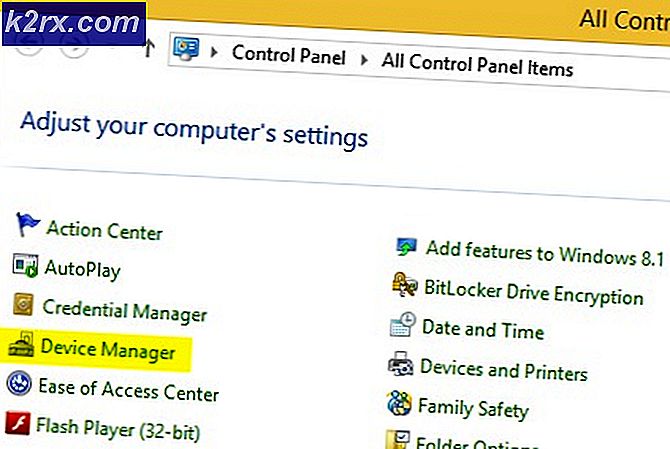Khắc phục: Sử dụng CPU cao msseces.exe
Microsoft Security Essentials là một chương trình phần mềm chống vi-rút nhằm mục đích cung cấp bảo vệ cho Windows 7 và các bản dựng khác. Nó được cập nhật và duy trì bởi chính Microsoft và là một lựa chọn tốt cho các chương trình diệt virus khác của bên thứ ba.
Mặc dù Windows và Microsoft Security Essentials, cả hai đang được phát triển và duy trì bởi Microsoft, có một số kịch bản mà có sử dụng CPU cao bởi dịch vụ msseces.exe . Quá trình này là giao diện người dùng của Microsoft Security Essentials . Với điều đó đang được nói, quá trình MsMpEng.exe là back-end của MSE (Microsoft Security Essentials). Cần lưu ý rằng quá trình phụ trợ này được sử dụng bởi cả MSE và Windows Defender. Nếu bạn cài đặt MSE, Windows Defender sẽ tắt và nó sẽ sử dụng quá trình này.
Có một vài giải pháp để giải quyết vấn đề này. Đầu tiên, chúng tôi sẽ cố gắng thêm thư mục của MSE để loại trừ các tệp trong MSE. Nếu điều này không hoạt động, chúng tôi sẽ tìm kiếm trên máy tính để biết thêm các chương trình chống vi-rút được cài đặt.
S olution 1: Thêm vị trí là ngoại lệ
Chúng tôi sẽ điều hướng đến thư mục của quá trình msseces.exe, sao chép địa chỉ đích và thêm nó như là một ngoại lệ trong bản thân MSE. Điều này 'có thể' giải quyết vấn đề cho front-end của MSE như nó cho phụ trợ. Lưu ý rằng bạn có thể yêu cầu đặc quyền của quản trị viên để làm theo cách này.
- Nhấn Windows + R, nhập taskmgr vào hộp thoại và nhấn Enter.
- Khi ở trong trình quản lý tác vụ, hãy điều hướng đến tab Quy trình và tìm exe . Nhấp chuột phải vào nó và chọn Mở vị trí tệp .
- Khi ở vị trí tệp, tìm kiếm msseces từ danh sách ứng dụng. Nhấp chuột phải vào nó và nhấp vào Sao chép địa chỉ dưới dạng văn bản .
- Bây giờ khởi động MSE và bấm vào tab Cài đặt. Bây giờ, hãy chọn các tệp và vị trí bị loại trừ bằng ngăn điều hướng bên trái và dán địa chỉ vào vị trí tệp. Bây giờ hãy nhấp vào Thêm .
- Lưu thay đổi và thoát khỏi MSE. Khởi động lại máy tính của bạn và kiểm tra xem sự cố đã được giải quyết chưa.
Giải pháp 2: Gỡ cài đặt Chương trình chống vi-rút cũ
Đó là một thực tế nổi tiếng rằng cài đặt nhiều hơn một chương trình chống vi-rút có thể phá vỡ sự cân bằng của hệ điều hành như các quy trình khác nhau đang cạnh tranh cho các nguồn lực trên máy tính của bạn. Nếu gần đây bạn đã cài đặt một chương trình chống vi-rút mới trên máy tính của mình, bạn nên gỡ cài đặt chương trình đó. Có nhiều báo cáo mà mọi người chỉ trải qua việc sử dụng CPU cao vì họ có nhiều phần mềm chống vi-rút đang chạy.
- Nhấn Windows + R, gõ appwiz. cpl trong hộp thoại và nhấn Enter.
- Ở đây tất cả các ứng dụng sẽ được liệt kê. Tìm phần mềm chống vi-rút bổ sung, nhấp chuột phải vào phần mềm đó và chọn Gỡ cài đặt .
- Khởi động lại máy tính của bạn sau khi gỡ cài đặt và kiểm tra xem sự cố đã được giải quyết chưa. Bạn cũng có thể gỡ cài đặt phần mềm chống vi-rút bằng trình gỡ cài đặt đi kèm với gói.
Lưu ý: Vui lòng gỡ cài đặt phần mềm chống vi-rút bổ sung theo rủi ro của riêng bạn. Các ứng dụng sẽ không chịu trách nhiệm đối với bất kỳ vi-rút nào lây nhiễm cho máy tính của bạn theo bất kỳ cách nào.
Giải pháp 3: Gỡ cài đặt và vô hiệu hóa MSE
Nếu sự cố vẫn không được khắc phục bằng cả hai phương pháp được liệt kê ở trên, bạn có thể vô hiệu hóa và gỡ cài đặt ứng dụng Microsoft Security Essentials khỏi máy tính của mình và dính vào một số giải pháp thay thế khác. Có hàng tá phần mềm chống vi-rút miễn phí có sẵn trên thị trường để hoàn thành công việc. Bạn thậm chí có thể sử dụng Windows Defender tạm thời cho đến khi bạn nhận được một sự thay thế tốt.
Trước tiên, bạn nên tắt MSE bằng cách mở ứng dụng. Nếu việc vô hiệu hóa không thực hiện thủ thuật, bạn nên gỡ cài đặt nó bằng phương pháp được nêu trong Giải pháp 2.
Bạn cũng có thể kiểm tra bài viết của chúng tôi Cách khắc phục mức sử dụng CPU cao bằng dịch vụ Antimalware Executable (MsMpEng) để sửa việc sử dụng CPU cho mặt trước của MSE.
Mẹo CHUYÊN NGHIỆP: Nếu vấn đề xảy ra với máy tính của bạn hoặc máy tính xách tay / máy tính xách tay, bạn nên thử sử dụng phần mềm Reimage Plus có thể quét các kho lưu trữ và thay thế các tệp bị hỏng và bị thiếu. Điều này làm việc trong hầu hết các trường hợp, nơi vấn đề được bắt nguồn do một tham nhũng hệ thống. Bạn có thể tải xuống Reimage Plus bằng cách nhấp vào đây